Jak włączyć nowy panel boczny dostosowywania w przeglądarce Google Chrome
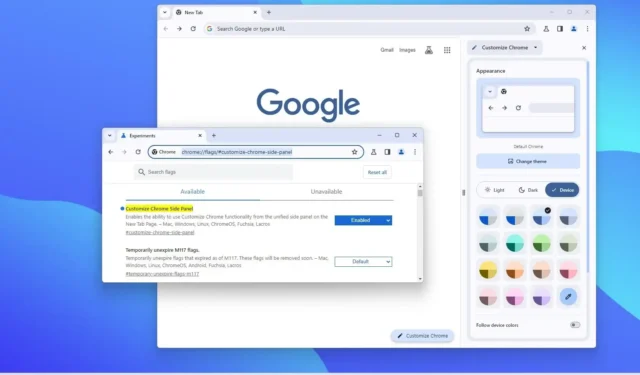
Oczekuje się, że Google wprowadzi nową wersję przeglądarki Chrome na komputery stacjonarne, która wprowadzi różne zmiany wizualne, w tym nowe możliwości dostosowania wyglądu i sposobu działania przeglądarki. w tym przewodniku dowiesz się, jak włączyć nowe ustawienia dostosowywania w najnowszej wersji przeglądarki Chrome dla Canary.
Chrome już od dawna udostępnia ten sam interfejs, ale wygląda na to, że pracuje nad wprowadzeniem pewnych zmian wizualnych. Nowy interfejs nadal zachowuje podobieństwo do klasycznego projektu, jaki można zobaczyć dzisiaj w systemach Windows 11 , 10, macOS i Linux, ale Google dodaje teraz część języka projektowania „Material You”, który można już znaleźć w systemach ChromeOS i Android.
Na przykład pasek narzędzi zawiera teraz przeprojektowane, większe przyciski i zaokrąglone rogi niemal wszędzie, gdzie widzisz, a menu są teraz zgodne ze schematem kolorów przeglądarki. Ponadto przeglądarka (wersja 119) wprowadza także nową możliwość dostosowywania, która oferuje opcję zmiany motywów, przełączania między jasnymi i ciemnymi trybami kolorów, zmianę schematu kolorów, a nawet opcję umożliwiającą przeglądarce dopasowanie koloru akcentu systemu Windows 11 .
Ponadto po przełączeniu do trybu ciemnych kolorów Chrome będzie nadal podążać za kolorem urządzenia lub schematem kolorów wybranym w ustawieniach, ale użyje ciemnych tonów zamiast zmieniać kolor na całkowicie ciemne odcienie. Co więcej, ustawienia skrótów pozwalają włączać i wyłączać skróty, a także decydować, czy w nowej karcie mają być wyświetlane skróty, czy najczęściej odwiedzane witryny.
W tym przewodniku dowiesz się, jak włączyć nowe aktualizacje wizualne dla przeglądarki Google Chrome .
Włącz nowy panel boczny dostosowywania w przeglądarce Chrome
Aby włączyć nowe ustawienia dostosowywania w przeglądarce Google Chrome, wykonaj następujące kroki:
-
Otwórz przeglądarkę Google Chrome (119 lub nowsza).
-
Wpisz następującą ścieżkę w pasku adresu i naciśnij Enter , aby otworzyć eksperymentalne ustawienia „flag” i włączyć ustawienie „Dostosuj panel boczny Chrome”:
chrome://flags/#customize-chrome-side-panel -
Użyj ustawienia „Dostosuj panel boczny Chrome” po prawej stronie i wybierz opcję Włączone .
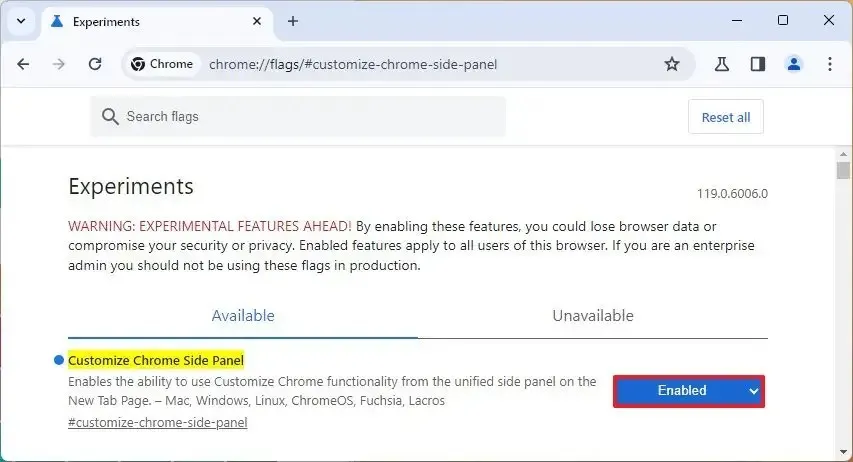
-
(Opcjonalnie) Wpisz następującą ścieżkę w pasku adresu i naciśnij Enter , aby otworzyć ustawienie „Dostosuj kartę rozszerzenia panelu bocznego Chrome”:
chrome://flags/#customize-chrome-side-panel-extensions-card -
Użyj ustawienia „Dostosuj kartę rozszerzenia panelu bocznego Chrome” po prawej stronie i wybierz opcję Włączone .
-
Kliknij przycisk Uruchom ponownie .
Po wykonaniu tych kroków otworzy się przeglądarka z nowymi zmianami w wyglądzie i nowymi ustawieniami „Dostosuj Chrome” w panelu bocznym.



Dodaj komentarz